An error occurred while printing the document что делать
Проблемы при печати PDF. Печать документа невозможна или не выбраны страницы для печати.
Хочу поделиться одним наблюдением. Иногда при печати PDF документов из Acrobat Reader появляется довольно странное информационное сообщение «Печать документа невозможна» и следом «Не выбраны страницы для печати». Причем сам документ никак не защищен от печати. Подчеркну, что проблема возникает ИСКЛЮЧИТЕЛЬНО в Acrobat Reader.
Foxit Reader или стандартная программа просмотра pdf на маке тот же самый документ печатает на раз без проблем. По всей видимости, сам PDF «сделан криво» и родное адобовское ПО начинает глючить. Буду рад, если поделитесь в комментариях своим решением данной проблемы.
Если считаете статью полезной,
не ленитесь ставить лайки и делиться с друзьями.
Комментариев: 18
надо поставить печать как изображение
печать- свойства- вкладка эффекты- печать документа на: А4- ок
Час помучился с этой фигнёй, ни один совет с разных сайтов не помог. В итоге увеличил масштаб изображения, и с помощью клавиши Print Screen скопировал по частям в фотошоп.
Там соединил всё это и распечатал.
Слава богу, что в документе было немного страниц 🙂
Открыл при помощи ABBYY FineReader 8.0 Professional Edition и отправил на печать как изображение. Все получилось.
Закрыть Акробат, переименовать или переместить папку куда-нибудь, снова запустить и попробовать помогло или нет.
taskkill /F /IM AcroRd32.exe
del /F /S /Q «%USERPROFILE%\Application Data\Adobe\Acrobat\11.0»
Помогла переустановка Acrobat reader. Скачивал отсюда: http://www.softportal.com/get-394-adobe-reader.html
Помогла переустановка с официального сайта. Для начала переместил файл АДОБ Ридер в другую папку, удалил остатки, затем скачал новую версию и установил. Теперь все в порядке. Печатает без проблем.
Попробуй установить сначала раннюю версию, например 6-ую, в ней проблем с печатью нету. Распечатай что-нибудь через нее. Далее установи поверх нее позднюю версию, (например 8-ую, где печать не работала). Печать должна сработать.
Одна из причин по которой не выводится содержимое документа на печать, это отсутствие в приложении нужных шрифтов.
В этом случае пробуем распечатать ваш документ как изображение.
В меню «Файл» выберите «Печать» затем жмем на пункт меню «Дополнительно».
Здесь выбираем пункт «Печатать как изображение». Теперь везде жмем «Ок» и отправляем документ на принтер.
Переустановил Adobe и всё заработало
Напечатал три документа. На четвёртом, напечатал первую страницу и принтер заклинило. Вылетает ошибка, что печать невозможно, не выбраны страницы.
Спасла переустановка Adobe Reader. Нефиг скачивать с левых сайтов, качайте у офф страницы adobe.
спасибо, помогли))) напечатала как изображение.
Помогло перемещение файла в другую папку.
Одна из причин по которой не выводится содержимое документа на печать, это отсутствие в приложении нужных шрифтов.В этом случае пробуем распечатать ваш документ как изображение.В меню «Файл» выберите «Печать» затем жмем на пункт меню «Дополнительно».Здесь выбираем пункт «Печатать как изображение». Теперь везде жмем «Ок» и отправляем документ на принтер.
ОЛЕГ ТЫ БОЖИЛА. СПАСИБО ТЕБЕ ОГРОМНОЕ ПРОСТО ОГРОМНЕЙШЕЕ. ПОМОГ. Я ТЕБЕ ПИВО КУПЛЮ. ГДЕ ТЫ ЖИВЕШЬ!?
А что делать, если пункт «Печатать как изображение» недоступен?
Освободил место на диске «С» и проблема ушла сама собой.
В PDF формате в настройках выделяем область печати и копируем. Потом открываем Word и вставляем. Печатаем как word документ
Исправление ошибки «Не удалось напечатать этот документ»
Некоторые пользователи периодически сталкиваются с различными проблемами при попытке отправить какой-либо файл в печать. Одной из распространенных ошибок является появление уведомления «Не удалось напечатать этот документ». В большинстве случаев такая трудность решается программными методами, однако не стоит исключать и аппаратные поломки. Далее мы хотим поговорить об известных причинах появления этой проблемы и вариантах их исправления, начав с самой банальной и часто встречающейся.
Исправляем ошибку «Не удалось напечатать этот документ»
В первую очередь нужно проверить подключенный к компьютеру кабель от принтера. Он должен плотно сидеть в обоих разъемах и не иметь внешних повреждений. Если есть такая возможность, попробуйте подключить его к другому компьютеру и убедиться в обнаружении устройства. В случае неисправности замените провод. Перед выполнением всех последующих инструкций рекомендуем сразу очистить очередь печати. Детальное руководство по осуществлению этой задачи вы найдете в другой нашей статье по следующей ссылке.
Способ 1: Назначение принтера по умолчанию
В большинстве случаев юзеры не смотрят на выбранный принтер в программе, через которую запускается печать, и сразу отправляют документ в обработку. Иногда это приводит к тому, что аппаратом по умолчанию выступает отключенное оборудование, поэтому и появляется рассматриваемая проблема. Во избежание подобных ошибок рекомендуется вручную указывать необходимый аппарат или назначить его основным в системе.
Способ 2: Отключение функции двустороннего обмена данными
Стандартная конфигурация принтера включает в себя активный параметр автоматической передачи настроек из системы в принтер, а называется этот пункт «Двусторонний обмен данными». Даже сами разработчики устройств указывают на то, что активный режим работы этого инструмента часто приводит к появлению неполадок с печатью. Поэтому мы предлагаем отключить его.
После выполнения указанных выше инструкций останется только перезапустить устройство, чтобы в силу вступили новые настройки, и попробовать отправить документ в печать заново.
Способ 3: Перезапуск службы «Диспетчер печати»
За корректное осуществление всех действий с принтером отвечает одна системная служба «Диспетчер печати». Из-за различных ошибок или сбоев в ОС она могла быть отключенной или перестать нормально функционировать. Поэтому мы советуем вручную перезапустить ее, что делается так:
Иногда возникает ситуация, что «Диспетчер печати» отключается сам по себе спустя некоторое время работы. Связано это может быть с разными проблемами, для каждой из которых имеется отдельное решение. Развернутые руководства по исправлению этой трудности вы найдете в статье далее.
Способ 4: Настройка очереди печати (для сетевых принтеров)
Не все обладатели печатающих аппаратов имеют прямой доступ к ним, иногда они подключаются через локальную сеть с помощью домашней или корпоративной группы. Тогда в силу применяются стандартные параметры, отправляющие документ в очередь печати, а не сразу в принтер. Из-за этого возникает проблема с переходом файла в активный режим и отображается соответствующее уведомление. Настроить эти параметры можно на главном компьютере, воспользовавшись следующей инструкцией:
После этих действий обязательно перезагрузите принтер, а также не забудьте очистить очередь. Если нет никаких
параметров, задерживающих печать, неполадка должна немедленно исчезнуть.
Способ 5: Отключение автономного режима
Иногда принтер переходит в автономный режим, что связано с системными ошибками или отключением кабеля. Почти всегда из него он выходит автоматически, но бывают и исключения, тогда при попытке печати на экране появляется уведомление «Работа принтера приостановлена», но на некоторых моделях срабатывает другой код и надпись меняется на «Не удалось напечатать этот документ». Мы советуем ознакомиться с представленным ниже материалом, чтобы понять, как самостоятельно перевести принтер в активный режим и исправить возникшую трудность.
Способ 6: Переустановка драйвера
Драйвер принтера отвечает за нормальное функционирование его программной части. Неполадки с работой этого компонента или неправильная установка приводит к прекращению работоспособности. Поэтому мы рекомендуем полностью удалить старый драйвер так, как это показано в статье по следующей ссылке.
После этого останется только отыскать драйвер последней версии любым удобным методом, скачать его и инсталлировать. Приоритетным местом поиска является официальный сайт, идущий в комплекте лицензионный диск или утилита от разработчика.
Способ 7: Использование средства устранения неполадок
Выше мы рассмотрели все программные методы решения возникшей неполадки, которые не задевает стандартное системное средство устранения проблем. Если ничего из перечисленного ранее не принесло результата, запустите этот инструмент, чтобы он провел автоматическую диагностику.
Способ 8: Извлечение застрявшей бумаги
Как уже было сказано ранее, не все модели печатающего оборудования отображают ошибки корректно, что бывает и при возникновении ситуации с застрявшей внутри бумагой. Ее клочки не позволяют ролику захвата взять новый лист или же уведомляют о наличии внутри посторонних предметов. В таком случае надо самостоятельно разобрать принтер и проверить его внутренности на наличие кусков бумаги или, например, скрепок. При обнаружении посторонних предметов их нужно аккуратно извлечь.
Способ 9: Проверка картриджей
Если ни один из указанных выше методов не принес никого результата, проверять требуется картриджи. Не всегда программное обеспечение показывает уведомление о том, что краска кончается. Необходимо вручную достать чернильницы и проверить их содержимое. Кроме этого, иногда принтер вовсе не видит картридж, поэтому нужно предпринимать другие меры. Все необходимые сведения по работе с картриджами вы найдете в других наших статьях.
Выше мы продемонстрировали все известные методы решения проблемы «Не удалось напечатать этот документ». Вам следует обязательно по очереди проверять каждый из них, чтобы выявить возникшую неполадку. Дополнительно попробуйте использовать другое приложение для печати или проверить другие файлы, возможно, неполадка заключается именно в этом, а не в работе принтера.
Помимо этой статьи, на сайте еще 12473 инструкций.
Добавьте сайт Lumpics.ru в закладки (CTRL+D) и мы точно еще пригодимся вам.
Отблагодарите автора, поделитесь статьей в социальных сетях.
Устранение неполадок при печати PDF в Acrobat и Reader
Ознакомьтесь с решениями по устранению основных неполадок при печати документов PDF.
Если вы сталкиваетесь с проблемами при односторонней или двусторонней печати в macOS, обратитесь к разделу Не удается выполнить двухстороннюю или одностороннюю печать в Acrobat на Mac
Для устранения неполадки при печати документов необходимо в первую очередь определить ее источник. Ниже предложены решения по устранению основных неполадок. Они разделены на три категории:
Решения, связанные с принтером
Удается ли вам выполнить печать этой страницы?
Попробуйте выполнить печать этой страницы. Если вам не удается выполнить печать этой страницы, выполните следующие шаги для проверки подключения принтера.
Убедитесь, что кабель, используемый для подключения принтера к компьютеру, надежно присоединен.
Если принтер подключен к USB-концентратору, отсоедините кабель от концентратора. Затем подключите кабель принтера непосредственно к порту USB компьютера.
Выключите принтер. Подождите приблизительно 30 секунд, а затем включите его еще раз.
Попытайтесь выполнить печать документа PDF еще раз.
Используете ли вы последнюю версию драйвера для принтера?
Убедитесь, что вы используете последнюю версию драйвера принтера (программа, которая управляет работой принтера). Производители принтеров выпускают обновленные версии драйверов, повышающие совместимость с новыми версиями программного обеспечения, например, последними версиями Reader или Acrobat.
Узнайте номер модели принтера.
Перейдите на официальный веб-сайт производителя и произведите поиск по ключевым словам «драйверы» или «драйверы принтера».
Адреса страниц для загрузки драйверов некоторых производителей приведены ниже:
Найдите драйвер, соответствующий номеру модели принтера.
Загрузите и установите драйвер принтера с соблюдением инструкций разработчика.
Пытались ли вы выполнить печать на другом принтере?
Если у вас есть другой принтер, подключенный к компьютеру, попробуйте выполнить печать на нем. Иногда на другом принтере получается напечатать документ PDF, который не удалось напечатать на исходном принтере.
Для переключения принтеров в Windows обратитесь к разделу Изменение принтера по умолчанию (Windows 10 и 8) или поищите инструкции в Справке Windows.
Для переключения принтеров в macOS см. раздел Изменение принтера по умолчанию (macOS) или перейдите на сайт поддержки Apple для поиска инструкций для вашей операционной системы.
Решения, связанные с файлами PDF
Очень часто неполадки при печати возникают из-за проблем с файлами PDF. Даже если документ PDF отображается правильно на экране, он может содержать неполные или поврежденные данные.
Попробуйте выбрать параметр «Печатать как изображение»
Если вам необходимо выполнить быструю печать простого документа (например, письма или бланка), используйте параметр «Печатать как изображение». Чтобы выбрать этот параметр, в диалоговом окне «Печать» нажмите кнопку «Дополнительно». (В ОС Windows 7 кнопка «Дополнительно» располагается в нижней части диалогового окна).
Повторно скопируйте или загрузите файл PDF непосредственно на жесткий диск
Иногда файл PDF может быть поврежден или содержать поврежденные данные. Если вы загрузили файл PDF из Интернета или получили его по электронной почте, загрузите его еще раз или попросите отправителя отправить его повторно. Скопируйте файл непосредственно на жесткий диск, а не на флеш-накопитель (переносное устройство) или сетевой диск.
Откройте новую копию файла на вашем жестком диске и попробуйте выполнить печать.
Создайте копию файла PDF, используя команду «Сохранить как»
Восстановите файл PDF
Если у вас есть исходный файл, из которого был создан файл PDF, восстановите его.
Откройте файл в исходной программе (например, программе обработки текста или программе верстки).
Выберите «Файл» > «Печать», затем выберите параметр для сохранения файла в формате PDF.
Откройте новый файл PDF и попытайтесь выполнить печать снова.
Проверьте файлы для печати (выполните предпечатную проверку) на наличие проблем, связанных с синтаксисом (проблемы в программном коде)
Откройте файл PDF и выберите один из следующих инструментов:
Выберите «Выполнить предпечатную проверку».
Acrobat DC. В поле поиска диалогового окна предпечатной проверки введите команду syntax. Затем выберите профиль Сообщить об ошибке в синтаксисе PDF. После этого нажмите Анализировать и исправить.
Как исправить ошибки Adobe Acrobat «Этот документ не может быть напечатан»
На форуме Adobe есть сообщения об ошибке « Этот документ не может быть напечатан », которая появляется у некоторых пользователей. Это сообщение об ошибке появляется у пользователей Adobe Acrobat при попытке распечатать документы PDF.
Следовательно, пользователи не могут печатать PDF-файлы с помощью программного обеспечения. Таким образом пользователи Acrobat могут исправить ошибку « Этот документ не может быть напечатан ».
Возможные исправления ошибок печати в Adobe Acrobat
1. Выберите опцию «Печать как изображение»
Некоторые пользователи Acrobat подтвердили, что при выборе параметра Печать как изображение исправлена ошибка « не удалось напечатать ». Документ PDF может содержать изображения и шрифты, которые не могут быть отображены. При выборе Печатать как изображение вместо этого PDF-файл печатается как растровое изображение документа. Пользователи Acrobat могут выбрать параметр Печать как изображение следующим образом.
– СВЯЗАННО: ИСПРАВЛЕНИЕ: Adobe Reader не удается установить на ПК с Windows
2. Удалите документы из очереди печати
Возможно, в очереди принтера застряли некоторые документы. В этом случае очистка очереди печати может исправить ошибку « не удалось напечатать ». Следуйте приведенным ниже инструкциям, чтобы очистить очередь печати в Windows 10.
3. Обновите драйвер принтера
Ошибка « не может быть напечатана » может быть связана с устаревшим или поврежденным драйвером принтера. Если это так, обновление драйвера принтера, вероятно, решит проблему. Для этого добавьте Driver Booster 6 в Windows, нажав Бесплатная загрузка на веб-сайте программного обеспечения.
4. Отключите режим просмотра PDF/A
– СВЯЗАННО: Как исправить ошибку Adobe Reader 14 в Windows 10
5. Откройте документ в Google Chrome или альтернативном программном обеспечении PDF
Это разрешение – скорее обходной путь, чем исправление. Помните, что вы можете распечатать PDF из альтернативного программного обеспечения. Итак, попробуйте открыть документ в Google Chrome или другом браузере, поддерживающем формат PDF.
Кроме того, пользователи могут печатать из альтернативного программного обеспечения PDF. Foxit Reader, PDF Annotation Lite и Xodo являются тремя известными альтернативами Adobe Acrobat. Нажмите кнопку Бесплатная загрузка Foxit Reader на веб-сайте Foxit, чтобы сохранить установщик для этого программного обеспечения. Затем откройте мастер установки Foxit Reader, чтобы добавить программное обеспечение в Windows.
6. Конвертируйте PDF в документ DOCX
Пользователи Acrobat также могут конвертировать PDF-файлы, необходимые для печати, в документы Word DOCX. Затем пользователи могут открывать документы в MS Word или других текстовых редакторах для их печати.Следуйте приведенным ниже инструкциям, чтобы преобразовать PDF в формат DOCX.
Support Knowledgebase
Error «The document could not be printed» when you print from Acrobat or Reader (6.0 and 7.0 on Windows)
When you print from Adobe Acrobat or Adobe Reader 6.0 or 7.0 on Windows, the application returns the error message, «The document could not be printed.»
Do one or more of the following solutions:
Solution 1: If you are printing to a Brother printer, update your printer.
Solution 2: Print as image.
1. Open the PDF file in Acrobat.
2. Choose File > Print.
3. Click Advanced at the bottom of the Print dialog box.
4. In the resulting Advanced Print Setup dialog box, select Print As Image and click OK.
Solution 3: Delete the Acrobat preferences folder.
2. Choose Start > Run and type %APPDATA%\Adobe\Acrobat\ in the Open text box. Click OK.
3. Right-click either the 6.0 or 7.0 folder and choose Delete.
4. Start Acrobat and print.
Note: Acrobat preference files contain application settings such as toolbar arrangements. Once Acrobat is restarted, new preferences will be created automatically based on application defaults. Deleting preference files will not result in the loss of saved documents.
Solution 4: Remove all documents in the printer queue.
To see if there are multiple documents stuck in the printer queue and delete them:
2. Choose Start > Settings > Printers And Faxes.
3. Double-click the printer you are attempting to print to.
4. If there are documents in the queue, choose File > Cancel All Documents. It maybe necessary to restart your computer after choosing this option.
5. Start Acrobat and print.
Solution 5: Make sure your printer is online.
The printer you are printing to could be set offline within the operating system. To see if the printer is set offline and set it online, do the following:
2. Choose Start > Settings > Printers And Faxes.
3. Right-click the printer you are attempting to print to.
— If you see an option to «Set Printer Online», then the printer is currently offline. Therefore, choose the option «Set Printer Online».
— If you see an option to «Set Printer Offline», then the printer is currently online. Proceed to the next solution.
4. Open Acrobat and print.
Solution 6: Remove and reinstall the printer driver.
Contact the printer manufacturer for the latest version of the driver for the printer.
In some instances, a PDF file can contain damaged content such as images or fonts that cannot be rendered by Acrobat during the printing process, causing this error to occur. Choosing Print As Image bypasses that rendering operation by sending the printer a rasterized image of the document. This error could also be caused by damaged Acrobat preferences or outdated/corrupt printer drivers. There maybe specific printer driver issues on your system which may require you to troubleshoot the drivers with the printer manufacturer.
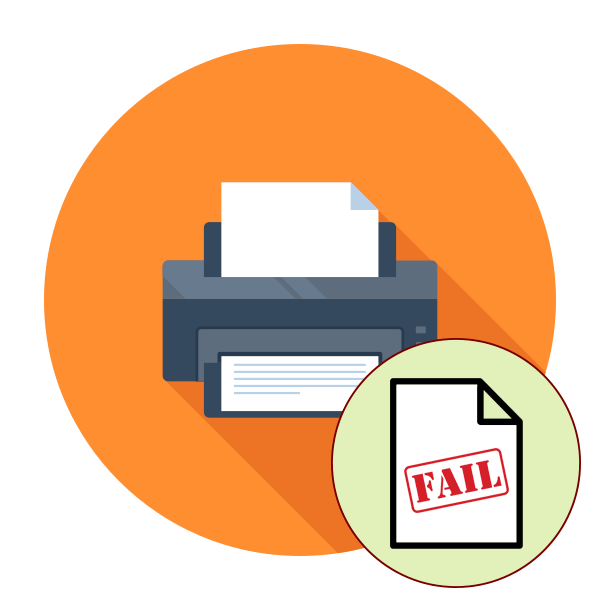
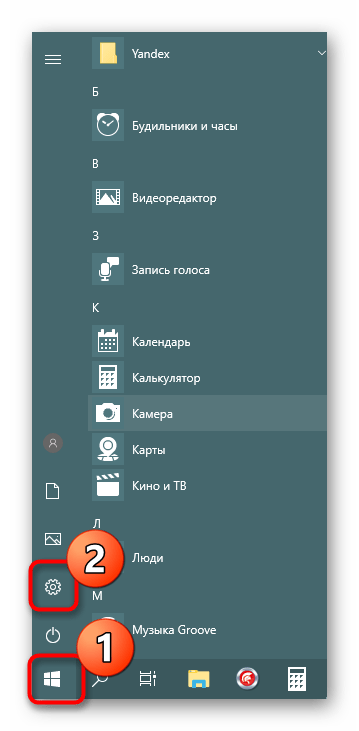
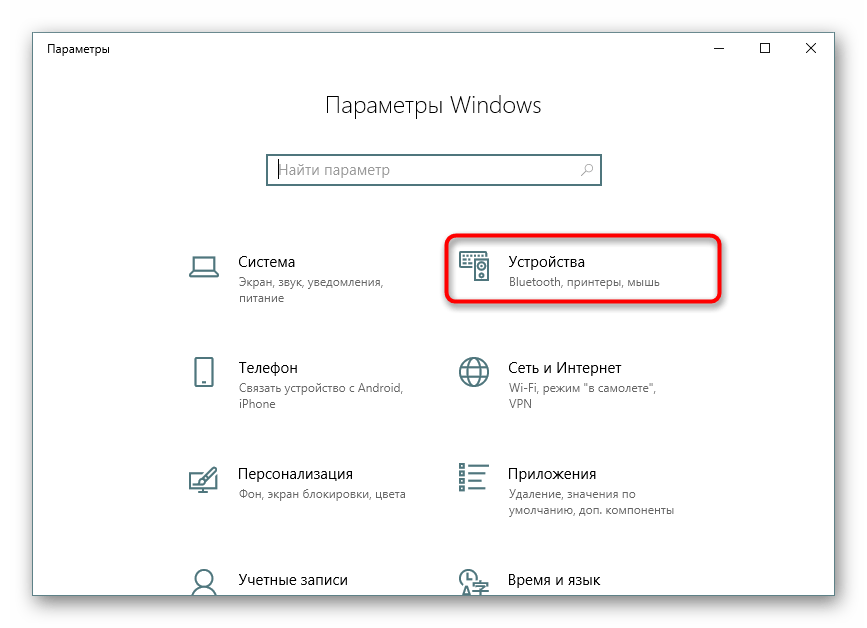
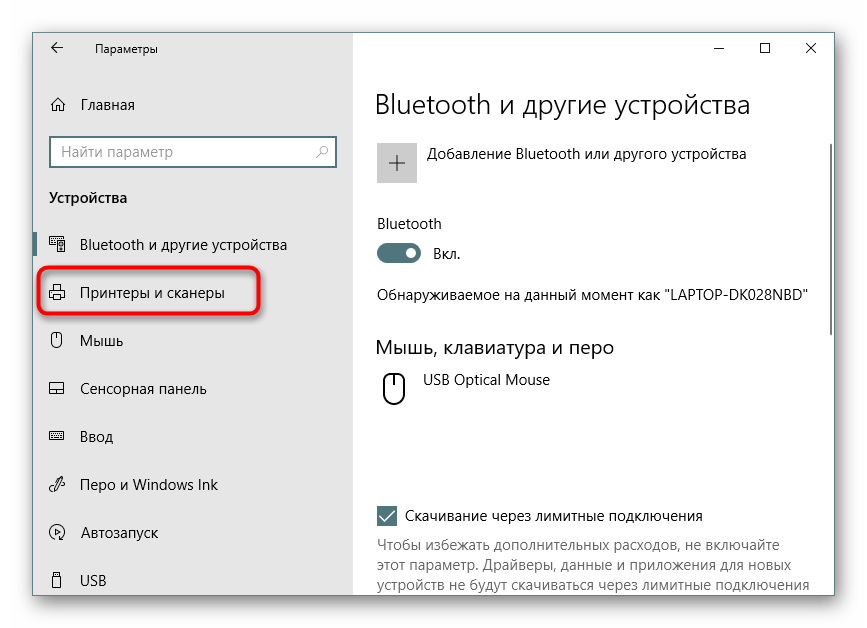

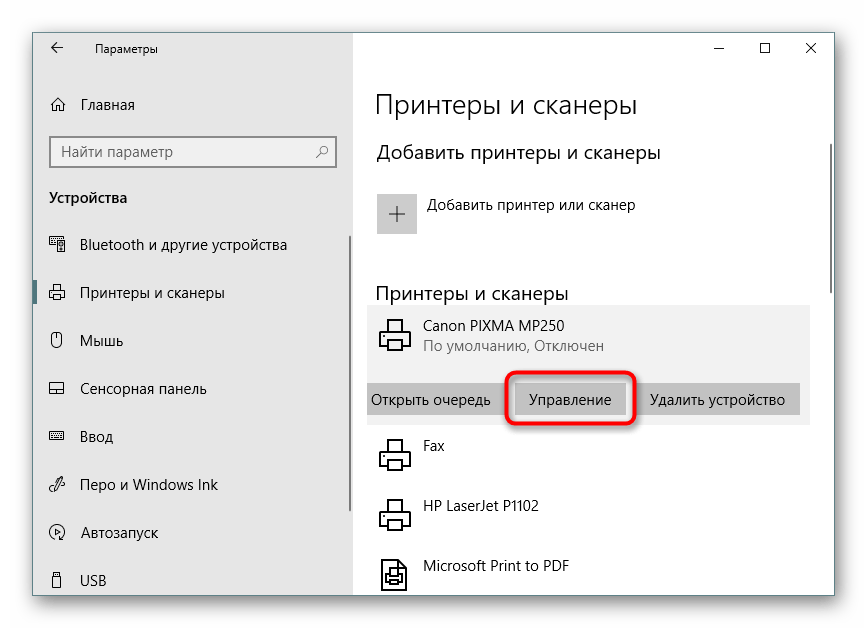
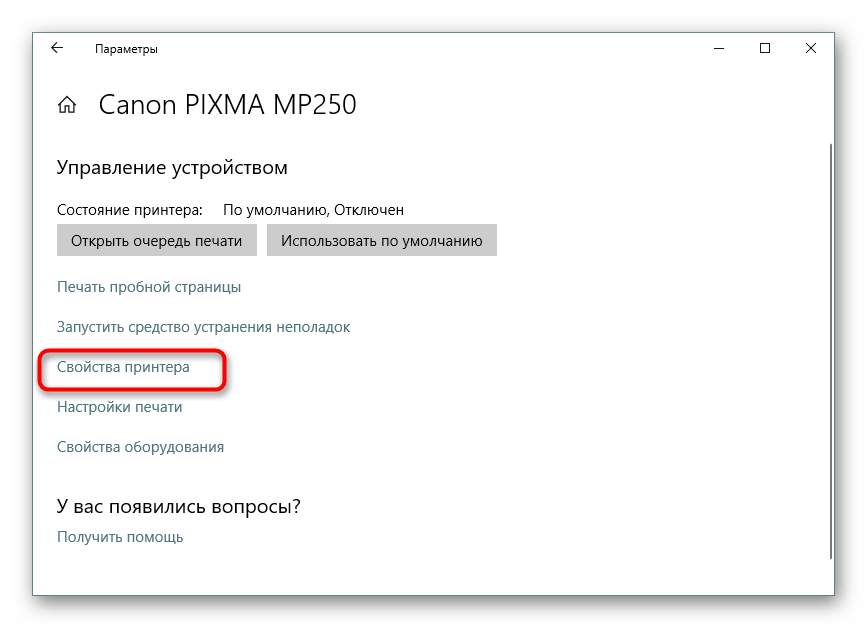

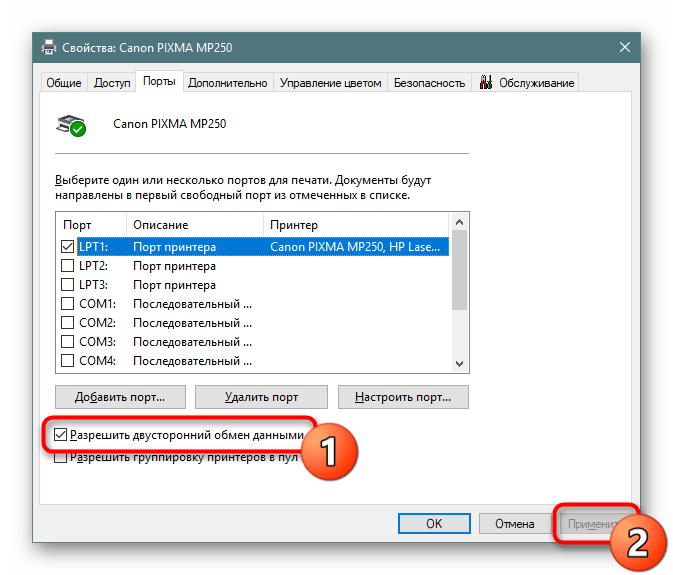

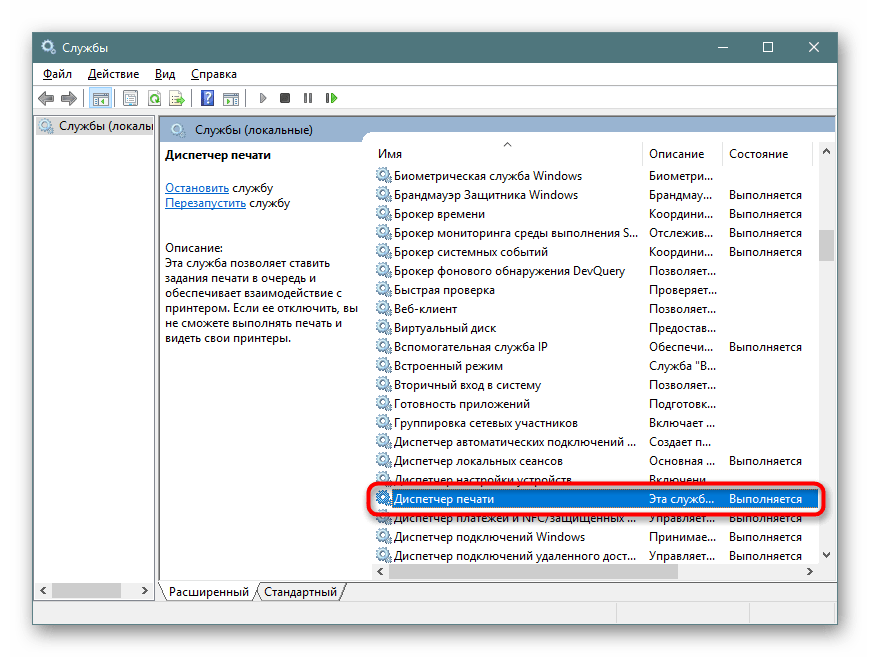
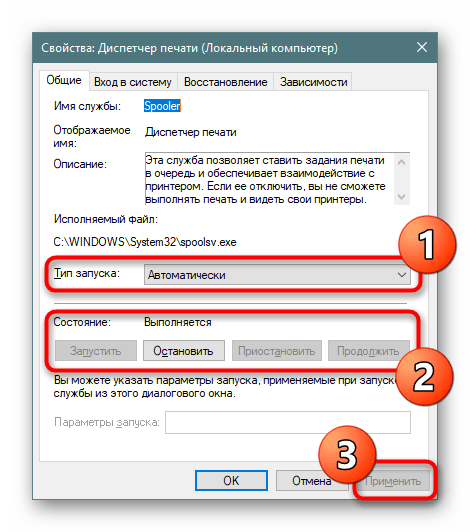

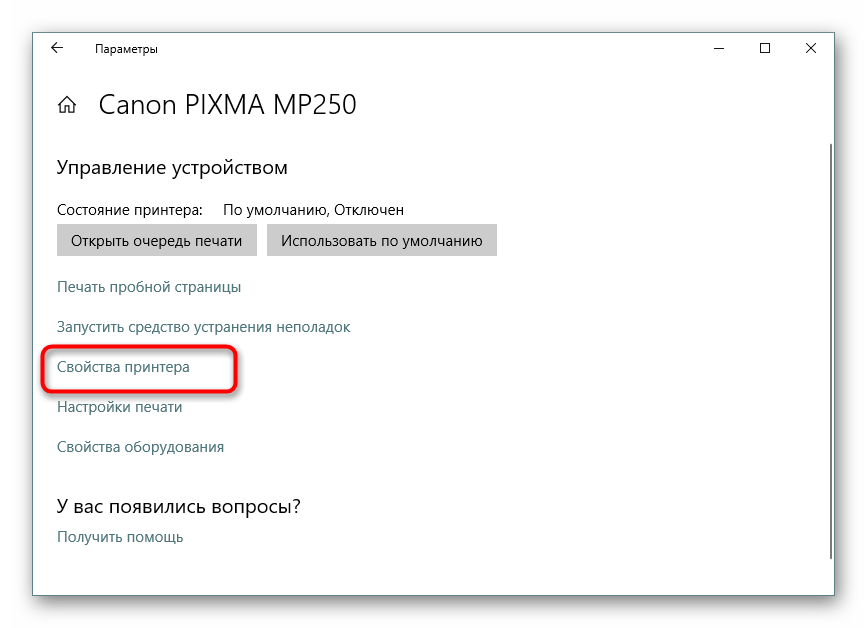
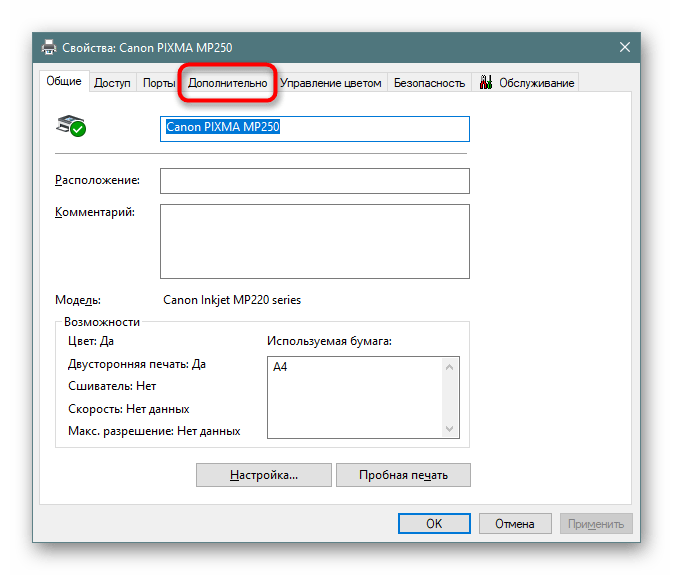
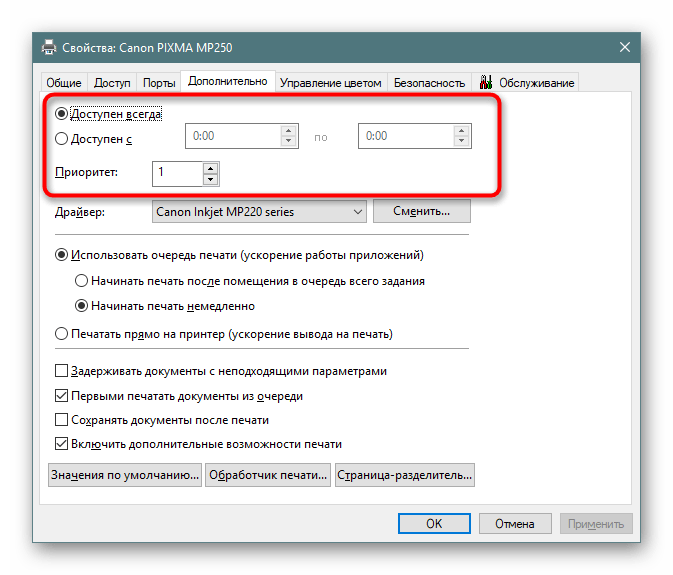
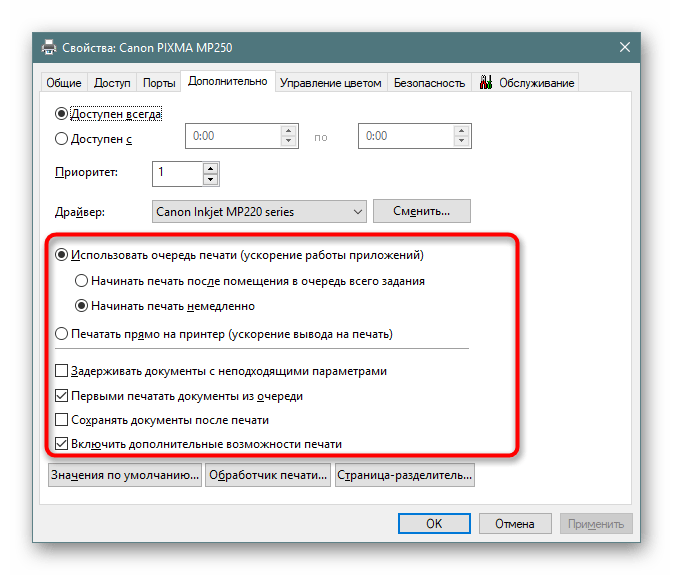
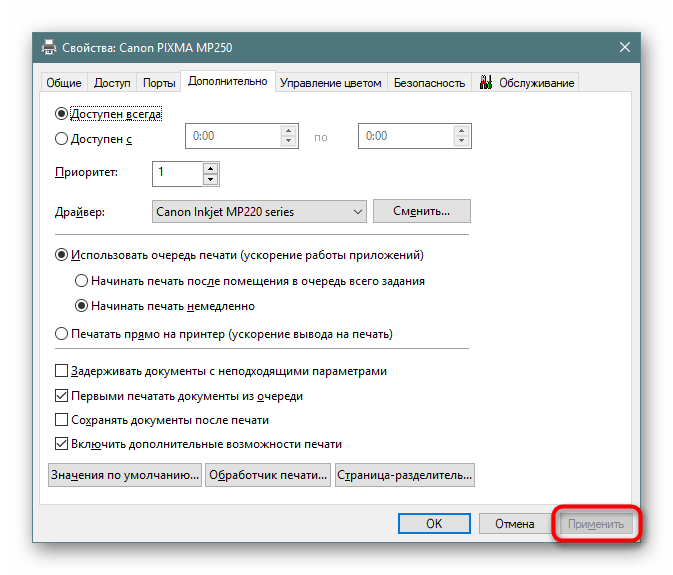


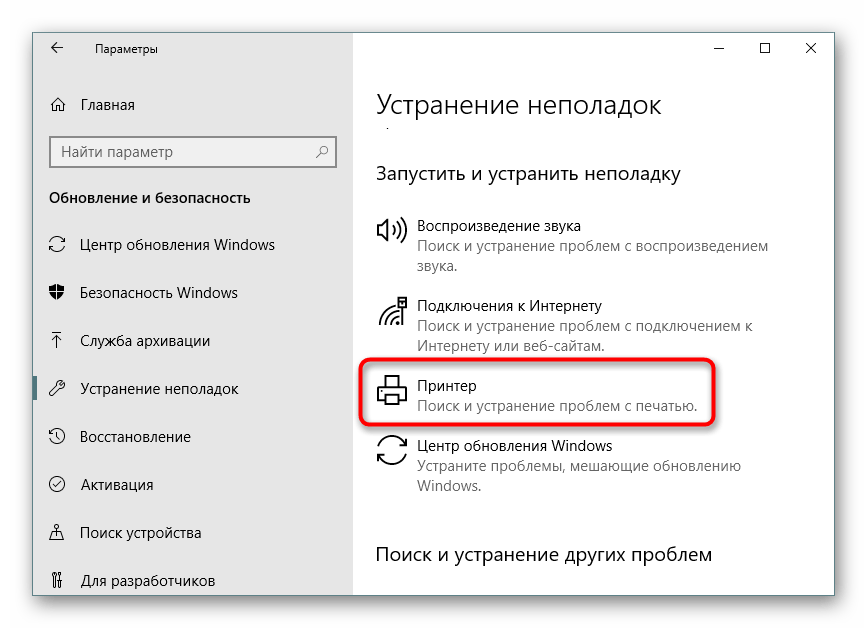
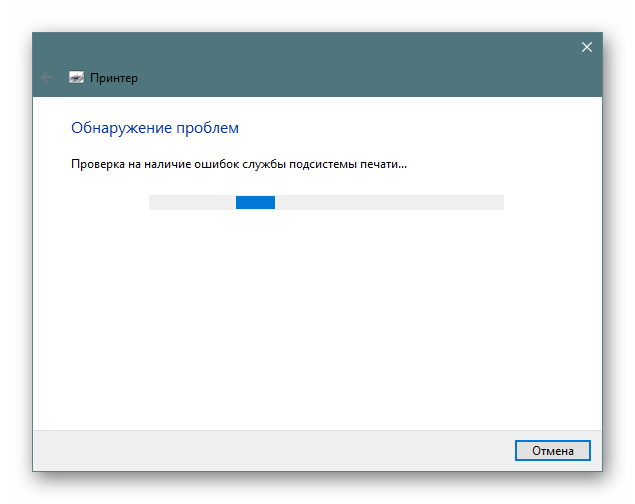
.png.img.png)



